Πώς να προσκαλέσετε άτομα στον διακομιστή Discord σας

Μάθετε πώς να στέλνετε προσκλήσεις στον διακομιστή Discord σας και πώς να αναπτύξετε την διαδικτυακή σας κοινότητα.
Η εφαρμογή Snow Leopard's Pages δεν είναι απλώς ένας επεξεργαστής κειμένου. Μπορείτε να προσθέσετε φωτογραφίες και να χρησιμοποιήσετε τα εργαλεία Σελίδες για να χειριστείτε ή να αλλάξετε το μέγεθος της εικόνας όπως απαιτείται.
Μπορείτε να επιλέξετε από δύο μεθόδους προσθήκης μιας εικόνας στο έγγραφο Σελίδες σας: ως αιωρούμενο αντικείμενο, που σημαίνει ότι μπορείτε να τοποθετήσετε την εικόνα σε ένα συγκεκριμένο σημείο και να μην μετακινείται, ακόμα κι αν κάνετε αλλαγές στο κείμενο. και ως ενσωματωμένο αντικείμενο, το οποίο ρέει με το περιβάλλον κείμενο καθώς κάνετε αλλαγές διάταξης.
Προσθήκη αιωρούμενου αντικειμένου: Σύρετε ένα αρχείο εικόνας από ένα παράθυρο του Finder και τοποθετήστε το στο σημείο που θέλετε μέσα στο έγγραφό σας. Εναλλακτικά, μπορείτε να κάνετε κλικ στο κουμπί Πολυμέσα στη γραμμή εργαλείων και να κάνετε κλικ στις Φωτογραφίες, να πλοηγηθείτε στη θέση όπου είναι αποθηκευμένο το αρχείο και να σύρετε τη μικρογραφία της εικόνας στο σημείο που θέλετε στο έγγραφο.
Λάβετε υπόψη ότι ένα αιωρούμενο αντικείμενο (όπως ένα σχήμα ή μια εικόνα) μπορεί να σταλεί στο παρασκήνιο , όπου το κείμενο δεν θα τυλίγεται γύρω του. Για να επαναφέρετε ένα αντικείμενο φόντου ως κανονικό αιωρούμενο αντικείμενο, κάντε κλικ στο αντικείμενο για να το επιλέξετε και κάντε κλικ στην επιλογή Τακτοποίηση→ Μεταφορά αντικειμένων φόντου στο μπροστινό μέρος.
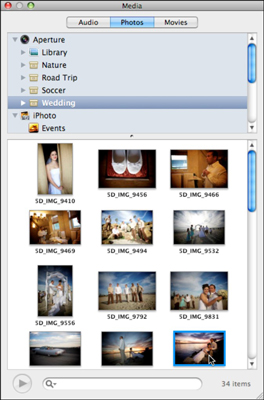
Χρησιμοποιήστε το πρόγραμμα περιήγησης πολυμέσων Snow Leopard Pages για να εισάγετε φωτογραφίες.
Προσθέστε ένα ενσωματωμένο αντικείμενο. Κρατήστε πατημένο το πλήκτρο Command καθώς σύρετε ένα αρχείο εικόνας από ένα παράθυρο του Finder και τοποθετήστε το στο σημείο που θέλετε μέσα στο έγγραφό σας. Μπορείτε επίσης να κάνετε κλικ στο κουμπί της γραμμής εργαλείων πολυμέσων και να κάνετε κλικ στις Φωτογραφίες για να εμφανίσετε το πρόγραμμα περιήγησης πολυμέσων. Μεταβείτε στη θέση όπου είναι αποθηκευμένο το αρχείο, κρατήστε πατημένο το πλήκτρο Command και σύρετε τη μικρογραφία της εικόνας στο σημείο που τη θέλετε στο έγγραφο.
Εάν προσθέσετε μια εικόνα που εμφανίζεται πολύ μεγάλη ή παραμορφωμένη στο έγγραφο Σελίδων σας, μπορείτε να αλλάξετε το μέγεθός της ανά πάσα στιγμή για να διορθώσετε το πρόβλημα. Για να αλλάξετε το μέγεθος ενός αντικειμένου εικόνας, κάντε κλικ στην εικόνα για να την επιλέξετε και, στη συνέχεια, σύρετε μία από τις λαβές επιλογής που εμφανίζονται κατά μήκος του περιγράμματος της εικόνας. (Μοιάζουν με μικροσκοπικά τετράγωνα.) Οι λαβές πλευρικής επιλογής σύρουν μόνο αυτή την άκρη του πλαισίου, ενώ οι λαβές επιλογής γωνίας αλλάζουν το μέγεθος και των δύο παρακείμενων άκρων του πλαισίου επιλογής.
Όταν κρατάτε πατημένο το πλήκτρο Shift καθώς σύρετε, το Pages διατηρεί την αναλογία διαστάσεων της εικόνας έτσι ώστε οι κατακόρυφες και οριζόντιες αναλογίες να παραμένουν σταθερές.
Μπορείτε επίσης να αναστρέψετε εικόνες. Κάντε κλικ στην Τακτοποίηση στη γραμμή μενού Σελίδες για να αναστρέψετε την εικόνα οριζόντια ή κάθετα.
Μάθετε πώς να στέλνετε προσκλήσεις στον διακομιστή Discord σας και πώς να αναπτύξετε την διαδικτυακή σας κοινότητα.
Μάθετε πώς να μετακινείστε αποτελεσματικά σε ένα φύλλο εργασίας του Microsoft Excel χρησιμοποιώντας τον δρομέα κελιού. Αυτός ο οδηγός περιλαμβάνει συντομεύσεις και χρήσιμες πληροφορίες για τη βελτιστοποίηση της εργασίας σας στο Excel.
Μάθετε πώς να μορφοποιείτε κείμενο στα μηνύματά σας στο Discord. Ακολουθήστε τις οδηγίες μας για έντονη γραφή, πλάγια γράμματα, διαγραφή και υπογράμμιση.
Μάθετε πώς να συνδέεστε με φίλους στο Discord και να παρέχετε ειδικά προνόμια σε αυτούς, όπως ανοιχτά μηνύματα και πρόσβαση σε κοινούς διακομιστές.
Ανακαλύψτε τα εργαλεία του μενού QuarkXPress Utilities για τον ορθογραφικό έλεγχο και άλλες λειτουργίες. Ιδανικό για επαγγελματίες του design και γραφίστες.
Ανακαλύψτε πώς να χρησιμοποιήσετε την αυτόματη συμπλήρωση κελιών στο OpenOffice Calc, μια δωρεάν εναλλακτική λύση στο Microsoft Office.
Ανακαλύψτε πώς να ρυθμίσετε το διάκενο παραγράφων στο Microsoft Word με τις ρυθμίσεις διάστιχου, για να επιτύχετε τέλεια μορφοποίηση στα έγγραφά σας.
Το clip art είναι προσχεδιασμένο γενικό έργο τέχνης και η Microsoft παρέχει δωρεάν πολλά αρχεία clip art με τα προϊόντα του Office. Μπορείτε να εισαγάγετε clip art στη διάταξη διαφανειών του PowerPoint. Ο ευκολότερος τρόπος εισαγωγής clip art είναι χρησιμοποιώντας ένα από τα σύμβολα κράτησης θέσης σε μια διάταξη διαφάνειας: Εμφάνιση μιας διαφάνειας που περιέχει ένα Clip Art […]
Το χρώμα πλήρωσης — που ονομάζεται επίσης σκίαση — είναι το χρώμα ή το μοτίβο που γεμίζει το φόντο ενός ή περισσότερων κελιών φύλλου εργασίας του Excel. Η εφαρμογή σκίασης μπορεί να βοηθήσει τα μάτια του αναγνώστη να ακολουθήσουν πληροφορίες σε μια σελίδα και μπορεί να προσθέσει χρώμα και οπτικό ενδιαφέρον σε ένα φύλλο εργασίας. Σε ορισμένους τύπους υπολογιστικών φύλλων, όπως ένα μητρώο βιβλιαρίου επιταγών, […]
Στο πιο απλό επίπεδο, ο κύριος σκοπός του ACT! είναι να χρησιμεύσει ως χώρος αποθήκευσης όλων των επαφών με τις οποίες αλληλεπιδράτε σε καθημερινή βάση. Μπορείτε να προσθέσετε και να επεξεργαστείτε όλες τις επαφές σας από το παράθυρο "Λεπτομέρειες επαφών" επειδή περιέχει όλες τις πληροφορίες που σχετίζονται με μια συγκεκριμένη εγγραφή και […]





